사용자를 추가하는 방법
Procurize Questionnaire에 사용자를 초대하고 권한을 할당하기
단일 사용자가 조직의 보안 평가를 관리할 수 있지만, 팀을 참여시키면 일관된 커버리지를 유지하는 데 도움이 됩니다—특히 요구 사항이 증가할 때 더욱 그렇습니다. 사용자를 추가하면 보안 및 공급업체 위험 작업이 항상 모니터링되고 관리되도록 하여 비즈니스 연속성을 지원합니다.
책임성을 높이기 위해 여러 사용자를 Procurize Questionnaire에 초대하여 외부 위험 상태를 모니터링하고 제3자 평가를 관리하는 데 협업하도록 할 수 있습니다.
Procurize는 조직의 진화하는 보안 워크플로를 지원하는 간단하고 확장 가능한 방법을 제공합니다. 공격 표면 및 공급업체 위험 관리 프로세스의 핵심 부분을 자동화함으로써 팀은 반복 작업보다 완화 및 전략적 업데이트에 집중할 수 있습니다. 플랫폼에서 팀을 확장하면 위험 대응이 가속화되고 조직이 성장함에 따라 보안 운영이 규모에 맞게 조정됩니다.
이 가이드는 새로운 사용자를 초대하고 Procurize Questionnaire 플랫폼 내에서 권한을 구성하는 방법을 단계별로 안내합니다.
사용자 추가하기
관리자 접근 권한으로 회사의 Procurize Questionnaire 계정에 로그인했는지 확인하십시오.
그런 다음 다음 단계를 따르세요:
- People 페이지로 이동합니다.
- 상단 메뉴에 있는 Invite members 버튼을 클릭합니다.
- 사용자의 이메일 주소를 입력하고 역할을 선택합니다. 필요에 따라 만료 날짜를 설정할 수도 있습니다.
- 정의된 권한에 따라 접근을 부여하는 초대장을 보냅니다.

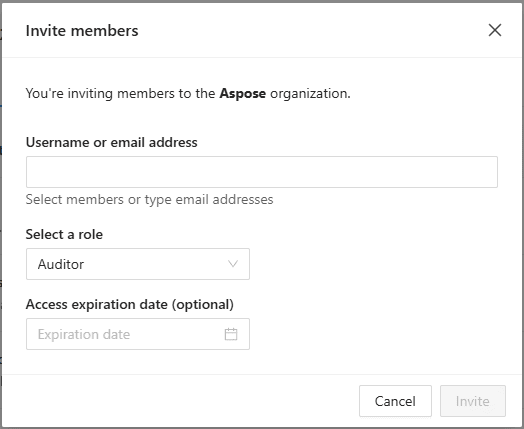
현재 플랜이 허용하는 만큼 많은 사용자를 이메일 주소로 추가할 수 있습니다. 여러 주소는 쉼표, 공백 또는 줄 바꿈으로 구분합니다. 초대하려는 모든 사용자를 입력한 후 Invite 버튼을 클릭하여 권한 설정을 진행합니다.
새 사용자의 권한 설정하기
조직 내 계정 관리자는 사용자에게 역할과 권한을 할당할 수 있습니다. 이러한 역할 기반 접근 방식은 각 사용자가 조직의 접근 제어 정책에 따라 필요한 리소스에만 접근하도록 하여 위험을 최소화합니다.
개별 기능에 대해 전체 접근과 읽기 전용 접근 중 선택할 수 있습니다. 전체 접근은 사용자가 조직의 프로필 및 설정을 수정할 수 있게 하고, 읽기 전용 접근은 사용자가 내용을 보기만 하고 변경은 할 수 없게 합니다.
사용 가능한 사용자 권한에 대한 자세한 내용은 다음 문서를 참조하십시오: Procurize Questionnaire는 어떤 사용자 권한을 제공하나요?.
